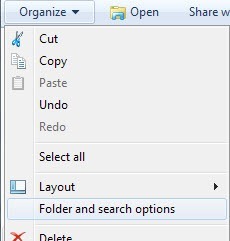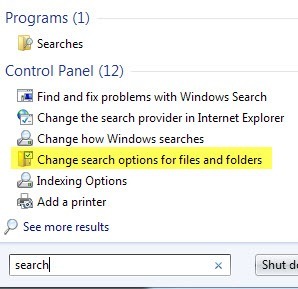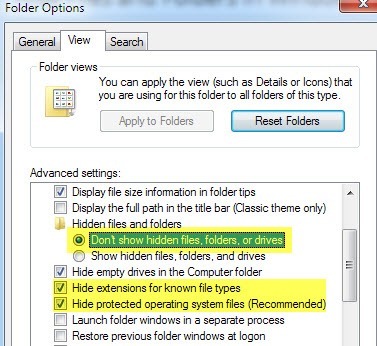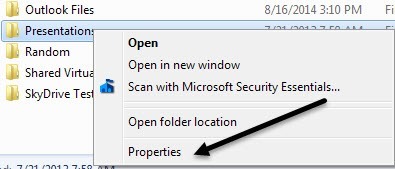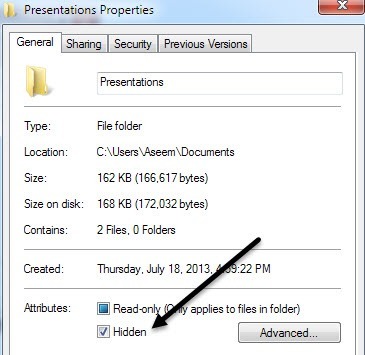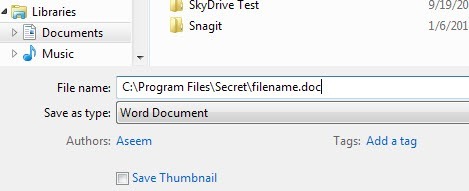Нужно быстро скрыть папку на ПК с Windows? Что ж, вот очень простой способ, использующий только Windows и никакого стороннего программного обеспечения. Этот метод сокрытия файлов и папок в Windows довольно элементарный, а это означает, что любой, кто знает, что он делает с компьютером, легко сможет его найти. Однако это отличный способ скрыть папки от таких людей, как ваши родители, или людей, которые знают только основные функции компьютера.
Кроме того, поскольку это скрытая папка, если кто-то не знает о ее существовании, он может никогда не потрудиться ее искать, особенно если вы спрятали ее глубоко в каталогах операционной системы. На самом деле не имеет значения, легко ли его раскрыть. Опять же, используйте этот метод только в том случае, если вы пытаетесь скрыться от своих родителей, а не от полиции.
Поэтому, прежде всего, если у вас есть папка, которую вы хотите скрыть, не создавайте ее в каком-то очевидном месте, например в «Моих документах», а вместо этого поместите ее в такое место, куда обычно никто не попадает. Например, создайте новую папку в C:\Program Files\Common Files . Создание там папки ничего не повредит, и в любом случае мало кто ее просматривает, поскольку в основном это просто установочные файлы системы. Плюс Windows в том, что нет простого способа поиска на компьютере только скрытых файлов и папок, поэтому этот метод немного более полезен.
Теперь, когда ваша папка создана в незнакомом месте и ваши файлы хранятся в этой папке, мы можем скрыть ее. Установить для папки статус Скрытая в Windows так же просто, как изменить одно из свойств папки. Проводник Windows считывает это свойство и соответствующим образом отображает или скрывает папку. Однако в проводнике Windows есть опция Показать скрытые файлы и папки , которая отображает все папки независимо от того, какое значение скрытого свойства установлено.
Нам необходимо изменить этот параметр, чтобы скрытые файлы и папки не отображались. Кроме того, именно поэтому я упомянул, что нельзя хранить скрытую папку в очевидном месте. Даже если включен показ скрытых файлов и папок, если папка находится где-то в тени, никто ее не увидит. Для этого нажмите Мой компьютер на рабочем столе и в меню выберите Инструменты , а затем Параметры папки . В Windows 7 можно нажать Упорядочить , а затем Параметры папок и поиска . Альтернативно вы можете нажать Пуск , ввести слово поиск и нажать Изменить параметры поиска для файлов и папок ..
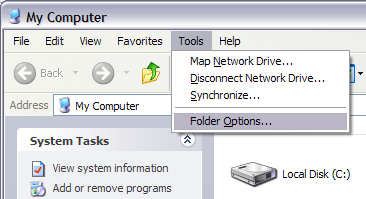
Перейдите на вкладку Вид и в разделе Скрытые файлы и папки установите переключатель с надписью Не . показывать скрытые файлы, папки или диски . Нажмите ОК , чтобы сохранить изменения.
Нам также необходимо установить флажки Скрывать расширения для известных типов файлов и Скрывать защищенные системные файлы . Обычно эти параметры уже установлены по умолчанию, но все равно полезно проверить, чтобы убедиться. Хорошо, теперь, чтобы скрыть саму папку, зайдите в папку, в которой находится папка, которую вы хотите скрыть, щелкните ее правой кнопкой мыши и выберите Свойства .
На вкладке «Общие» установите флажок в разделе Атрибуты под названием Скрытый .
Нажмите «ОК», и ваша папка больше не будет видна в текущем открытом окне. Он скрыт, и вы не сможете его увидеть, если не выполните ту же процедуру, как указано выше, и не измените параметр обратно на Показать скрытые файлы и папки . Теперь, если вы хотите сохранить что-либо в скрытой папке, вы можете отобразить это, затем сохранить файл, а затем снова скрыть его, но в этом нет необходимости.
Чтобы сохранить файл в скрытой папке, все, что вам нужно сделать, это указать полный путь в поле Имя файла . Например, если вы сохраняете документ Word, вы можете сохранить файлы в скрытую папку, введя C:\Program Files\Secret\filename.doc и нажав «Сохранить».
Это очень простой способ скрыть папку в Windows. Большинство людей никогда не смогут найти эту папку, если они не разбираются в компьютере. Если у вас есть какие-либо вопросы или предложения, оставьте комментарий. Наслаждайтесь!.